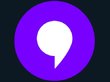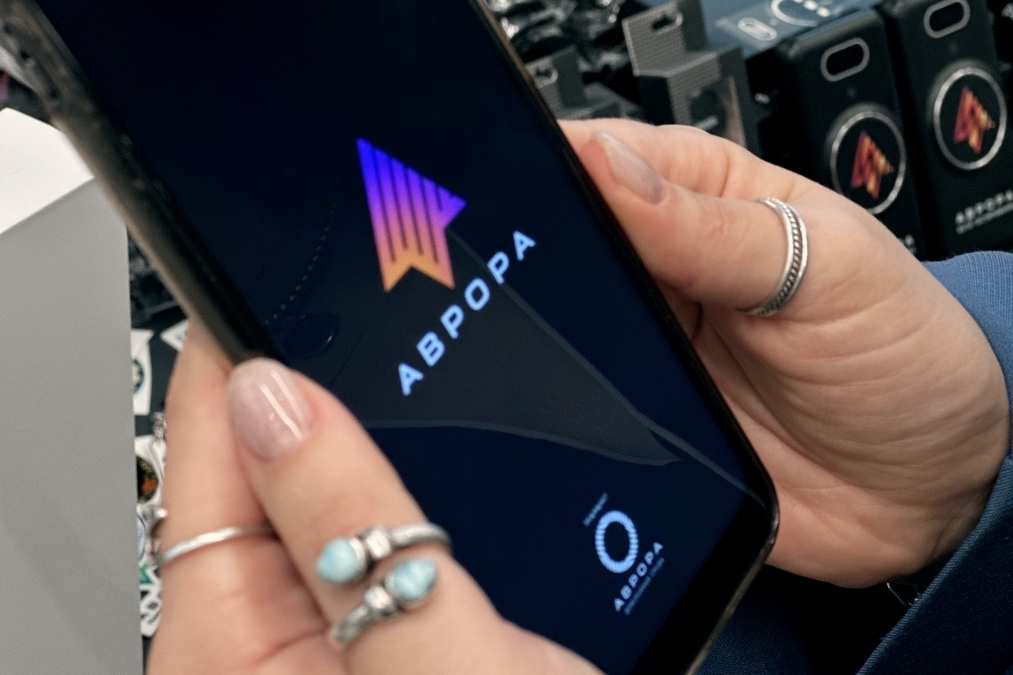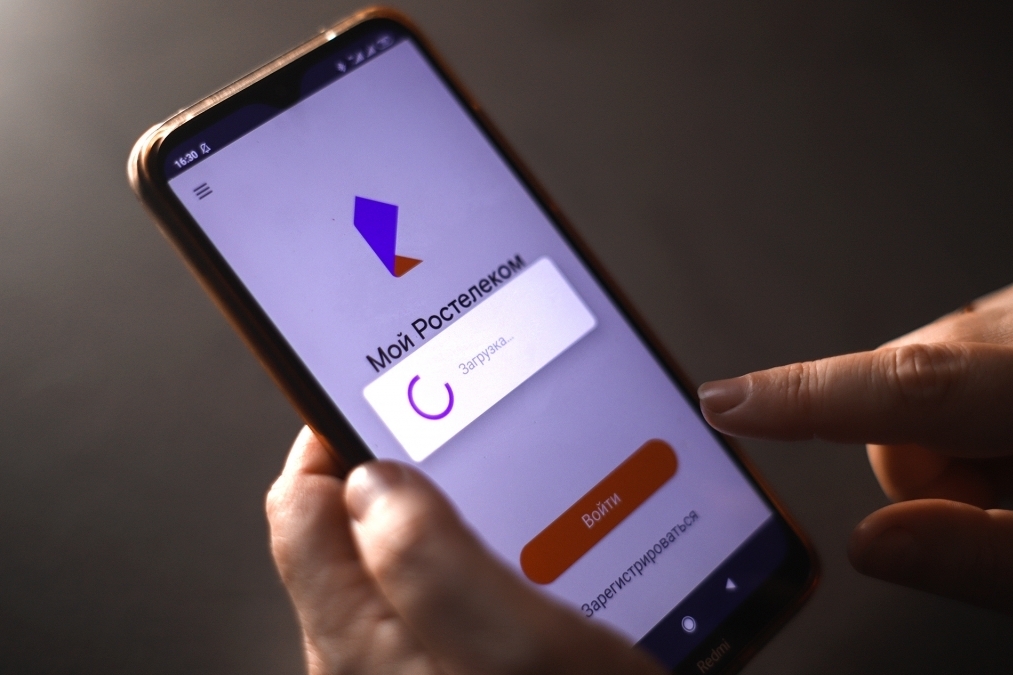Иногда приходится перекидывать кино с компьютера на USB-накопитель, чтобы посмотреть его на телевизоре. Однако такой способ неудобен, а флешки подходящего объема может не оказаться под рукой. Как запустить видеофайл с жесткого диска ПК на телевизор без лишних усилий?
Технология DLNA упрощает жизнь владельцам Smart TV и систем на базе Windows 10 и 11. Она позволяет создавать доступные в домашней сети папки на компьютере и открывать их содержимое через телевизор.
Преимущество этой технологии еще и в том, что модель телевизора не играет роли, все настройки проводятся однократно на ПК и после этого пользоваться беспроводной передачей данных можно сколько угодно. Воспроизводить таким способом можно не только кино, но и другие медиафайлы.
Настройка оборудования
Прежде всего нужно удостовериться, что телевизор поддерживает технологию DLNA. Подавляющее большинство Smart TV вне зависимости от модели и производителя работают с этим стандартом.
DLNA — набор стандартов для передачи мультимедийных данных внутри одной сети между поддерживаемыми устройствами.Телевизор и компьютер должны находиться в одной сети. Подключить их к роутеру можно кабелем или по Wi-Fi, это не имеет особого значения, однако стоит учитывать, что проводное соединение обычно обеспечивает большую стабильность и лучше подойдет для трансляции видео в высоком разрешении.
Настройка общей папки на ПК
Самый простой способ расшарить папку в домашней сети — это воспользоваться проигрывателем Windows Media. Он встроен в систему и его легко найти в меню «Пуск».
Следует открыть программу, в списке медиакаталогов кликнуть на папке «Видео» правой кнопкой мыши и выбрать «Управление видеотекой». В открывшемся окне нажать «Добавить...», указать путь к папке и нажать ОК. На этом настройка завершена.
Чтобы открыть папку на телевизоре, нужно зайти в средство просмотра на ТВ и выбрать источник воспроизведения, он должен называться именем компьютера. Внутри него перейти в «Видео», «Папки» и выбрать добавленный ранее на ПК каталог.
Настройка выполняется однократно. В будущем можно просто копировать фильмы в эту папку на компьютере или сразу скачивать в нее. Способ подходит для изображений и музыки. Каталоги можно добавить через Windows Media и аналогично открывать на ТВ для просмотра необходимого контента.